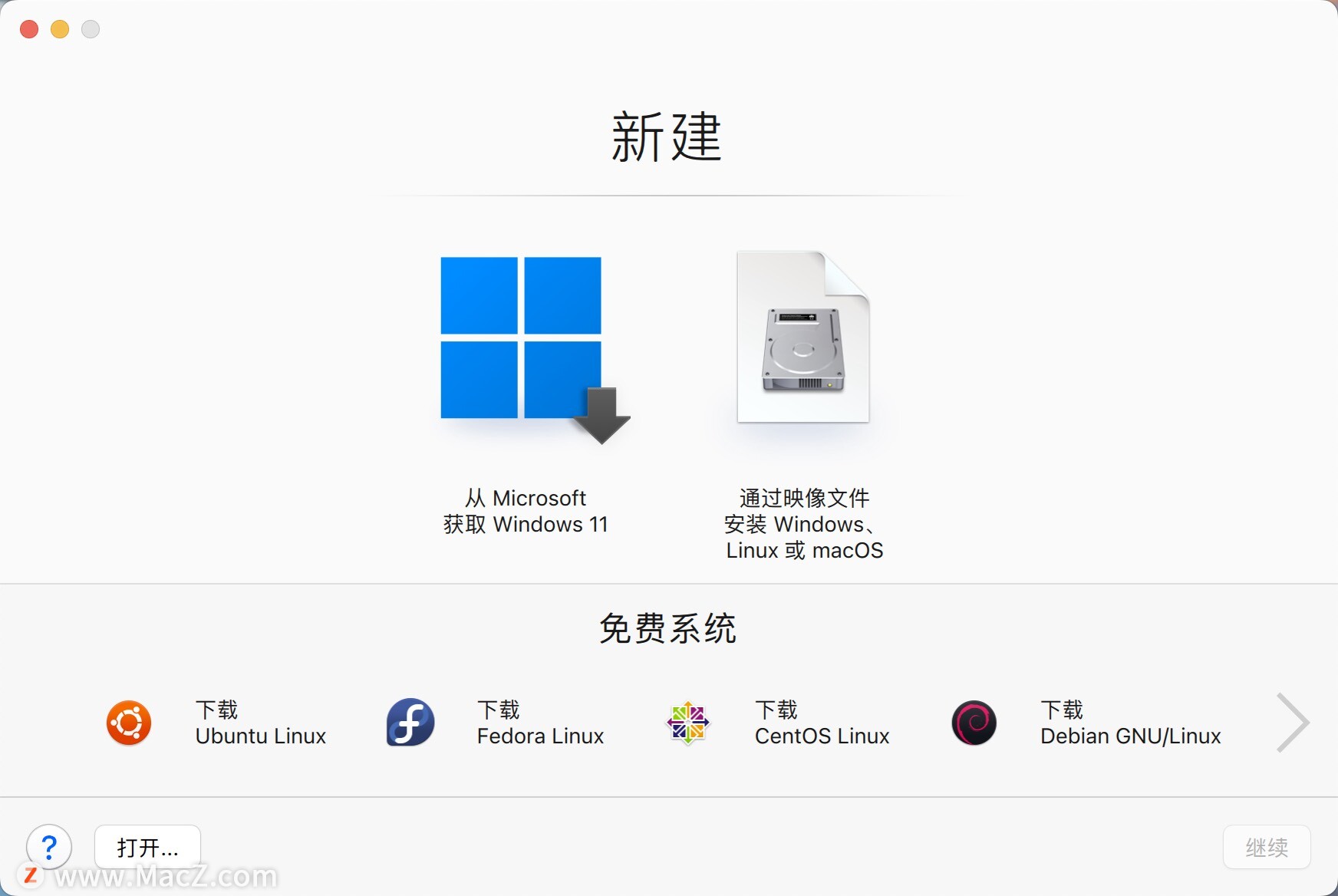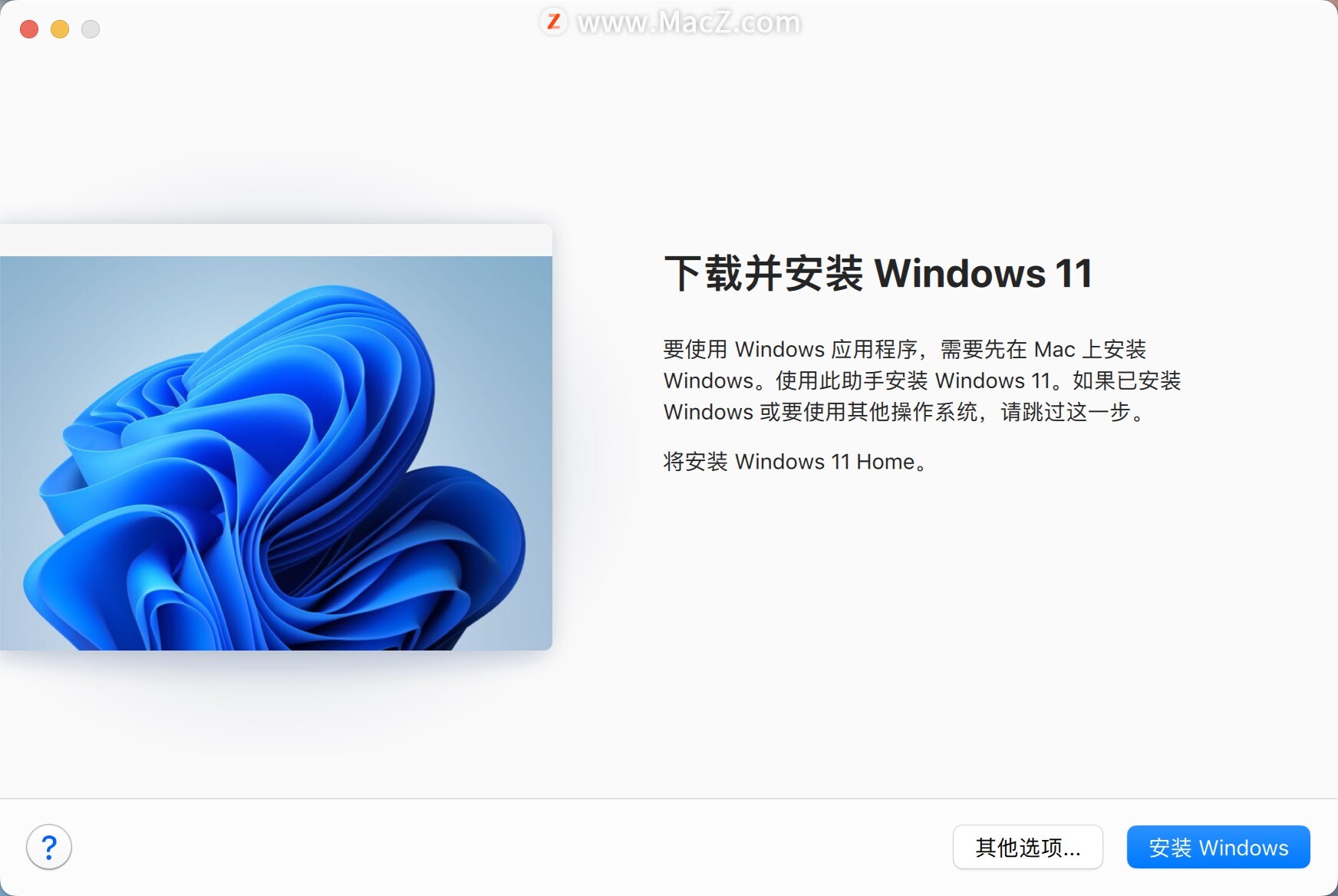Parallels Desktop 19 for Mac虚拟机 19.1.0一键激活版
Parallels Desktop是一款功能强大的虚拟机软件,它允许用户在Mac电脑上同时运行Windows、Linux和其他操作系统。Parallels Desktop提供了直观易用的界面,使用户可以轻松创建、配置和管理虚拟机。
该软件具有快速启动和关闭虚拟机的能力,让用户能够迅速切换不同操作系统之间。它还支持与主机操作系统的无缝集成,使得在虚拟机和主机之间共享文件和剪贴板变得非常方便。
Parallels Desktop还提供了强大的性能优化功能,包括智能调整资源分配、硬件加速和多线程处理,以确保虚拟机的运行效果最佳。此外,软件还支持高级网络设置和云服务的集成,使用户能够轻松访问和管理远程服务器和应用程序。
另外,Parallels Desktop还支持在Mac电脑上运行Windows游戏,并且为游戏提供了专门的游戏模式,以提供更好的性能和流畅度。
总而言之,Parallels Desktop是一款功能全面、易于使用的虚拟机软件,它为用户提供了在Mac电脑上同时运行多个操作系统的便利,无论是开发者、专业人士还是普通用户,都能从中受益。
系统要求13.0以上
拖放到桌面的InjectLib-mAIn文件夹不可修改,不可删除,每次退出Parallels Desktop后,使用Parallels_启动器一键启动,可能会遇到启动时间较长,请耐心等待。
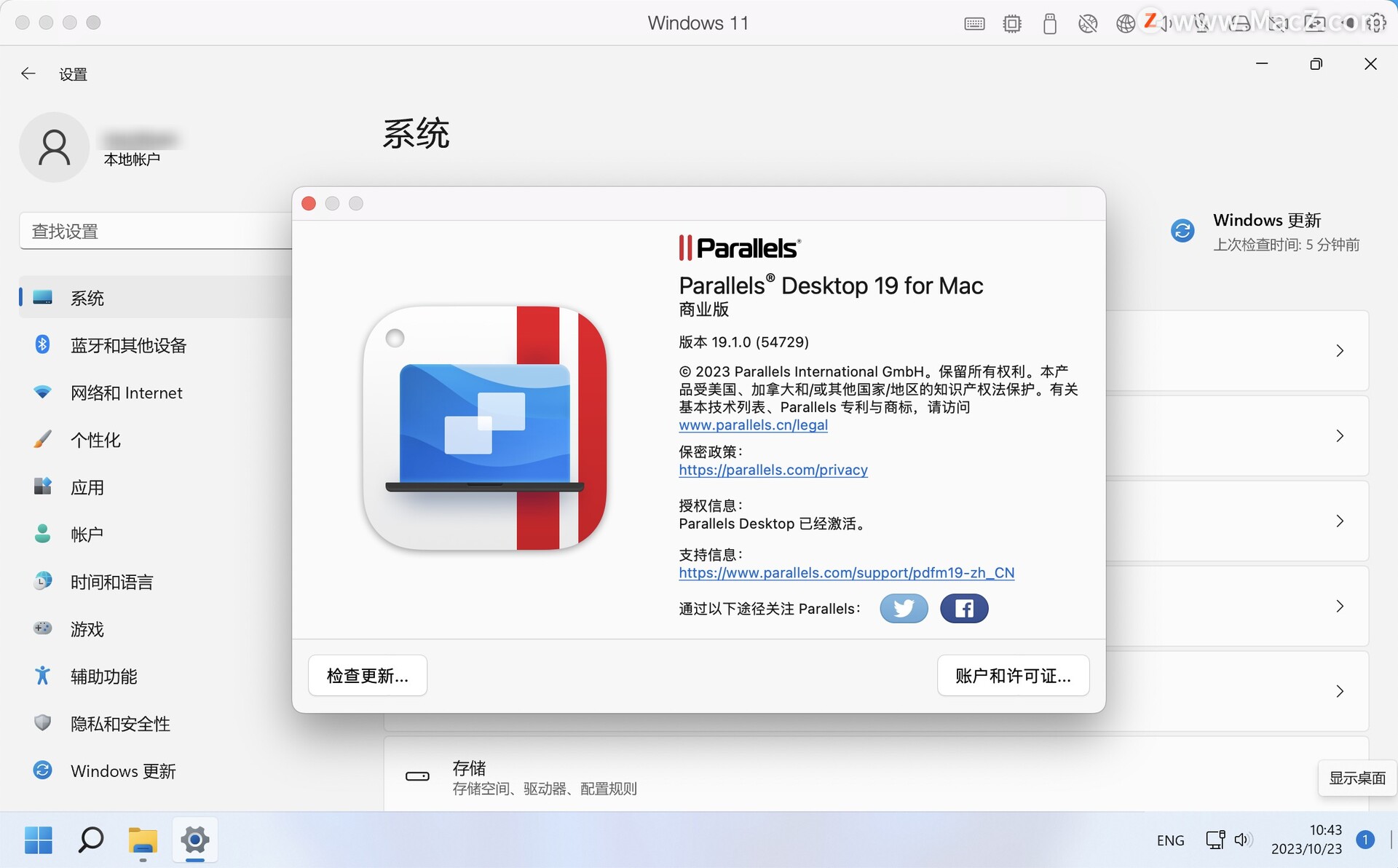
Parallels Desktop Mac破解版安装说明
打开下载好的安装包,双击 开始安装PD
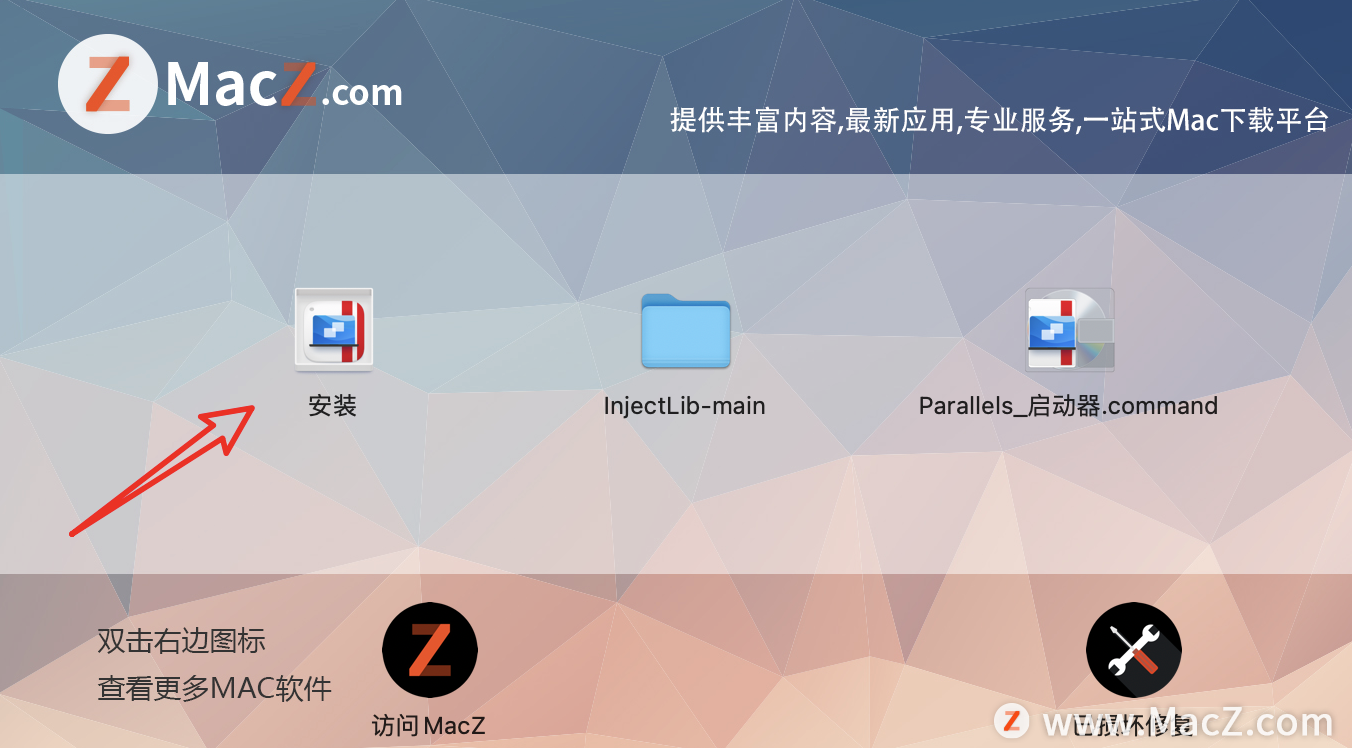
软件许可界面,取消左下角勾选,点击【接受】,如图:
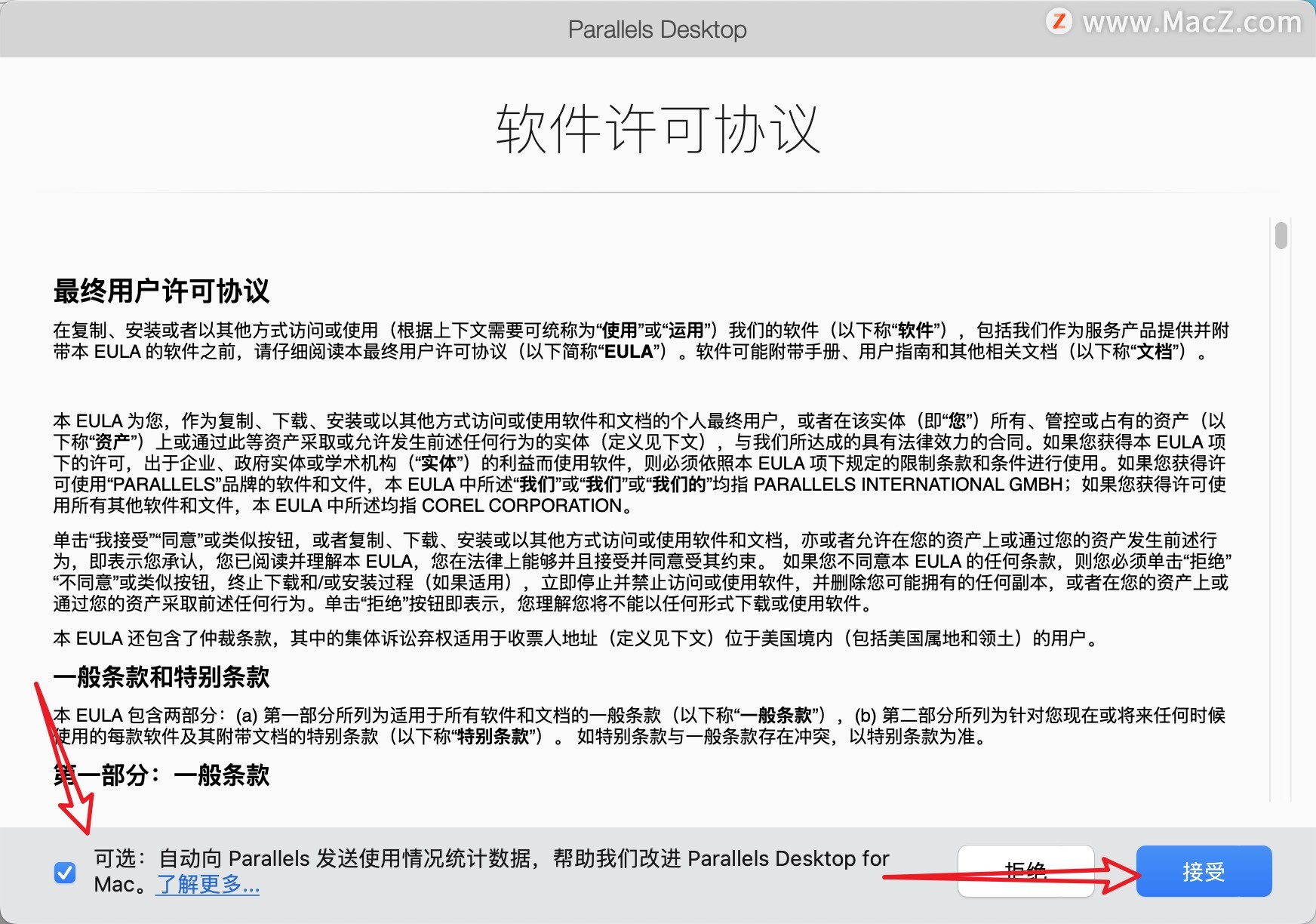
输入用户密码后确认,开始安装虚拟机
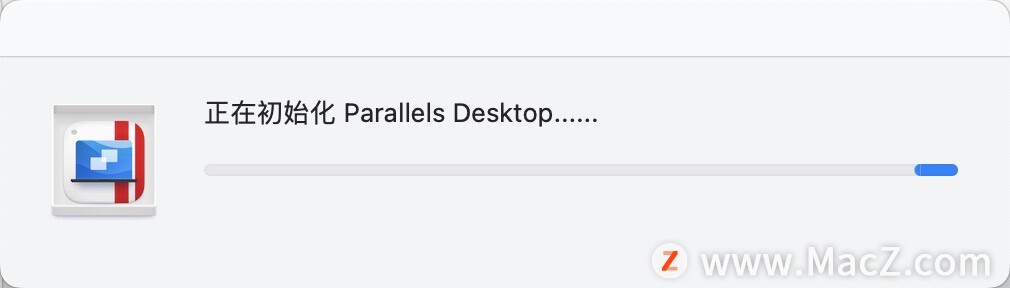
安装完成后,Parallels Desktop 19自动启动
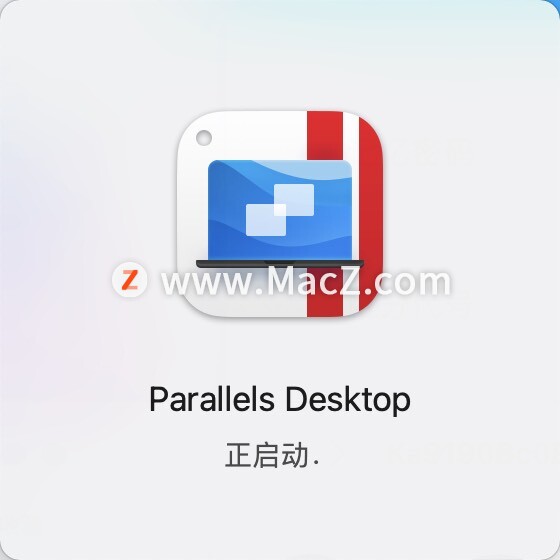
自动打开应用界面可以在线下载安装推荐的Windows系统,或者选择”其他选项“自定义安装
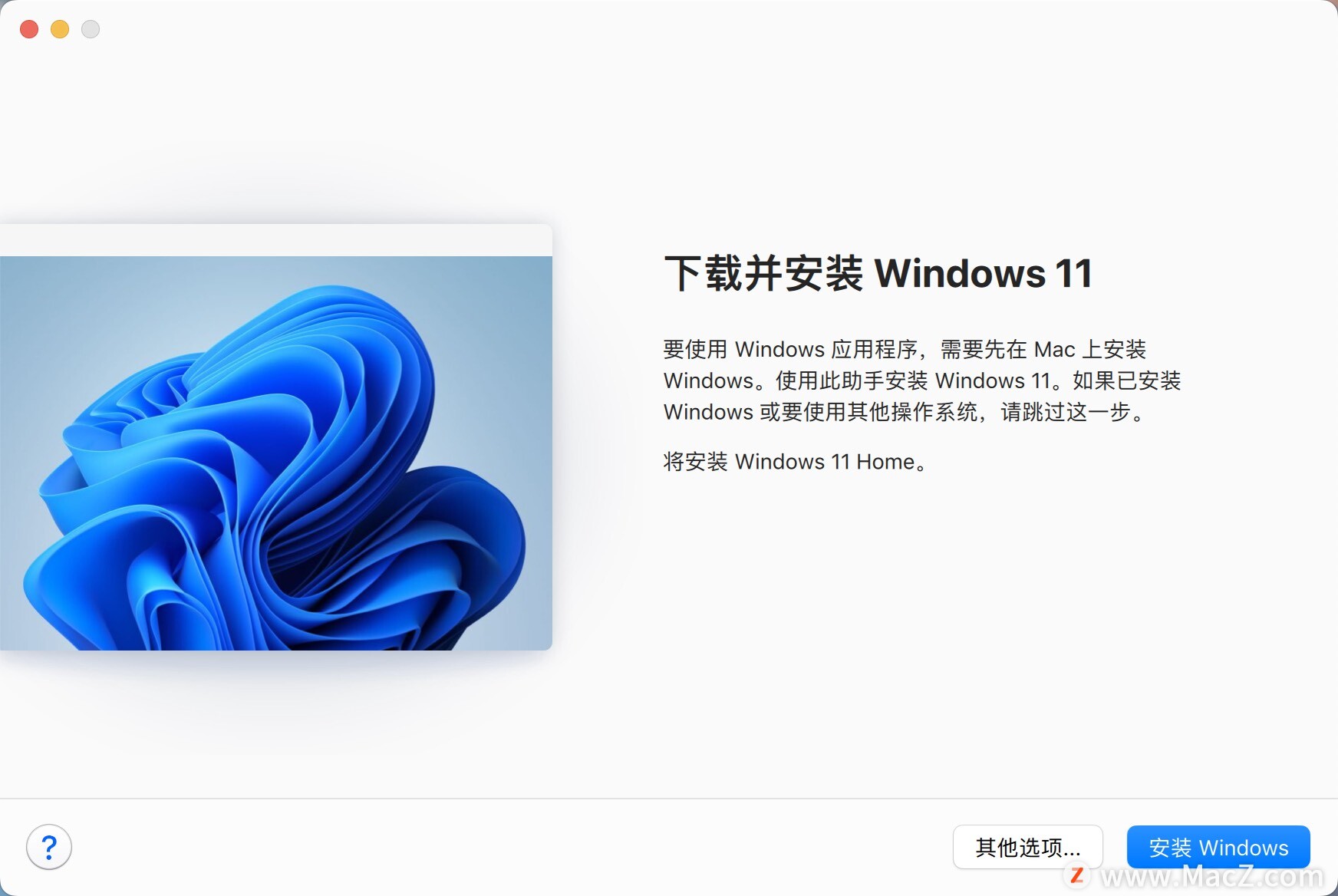
在线安装,虚拟机会自动下载并安装win11镜像无需任何操作
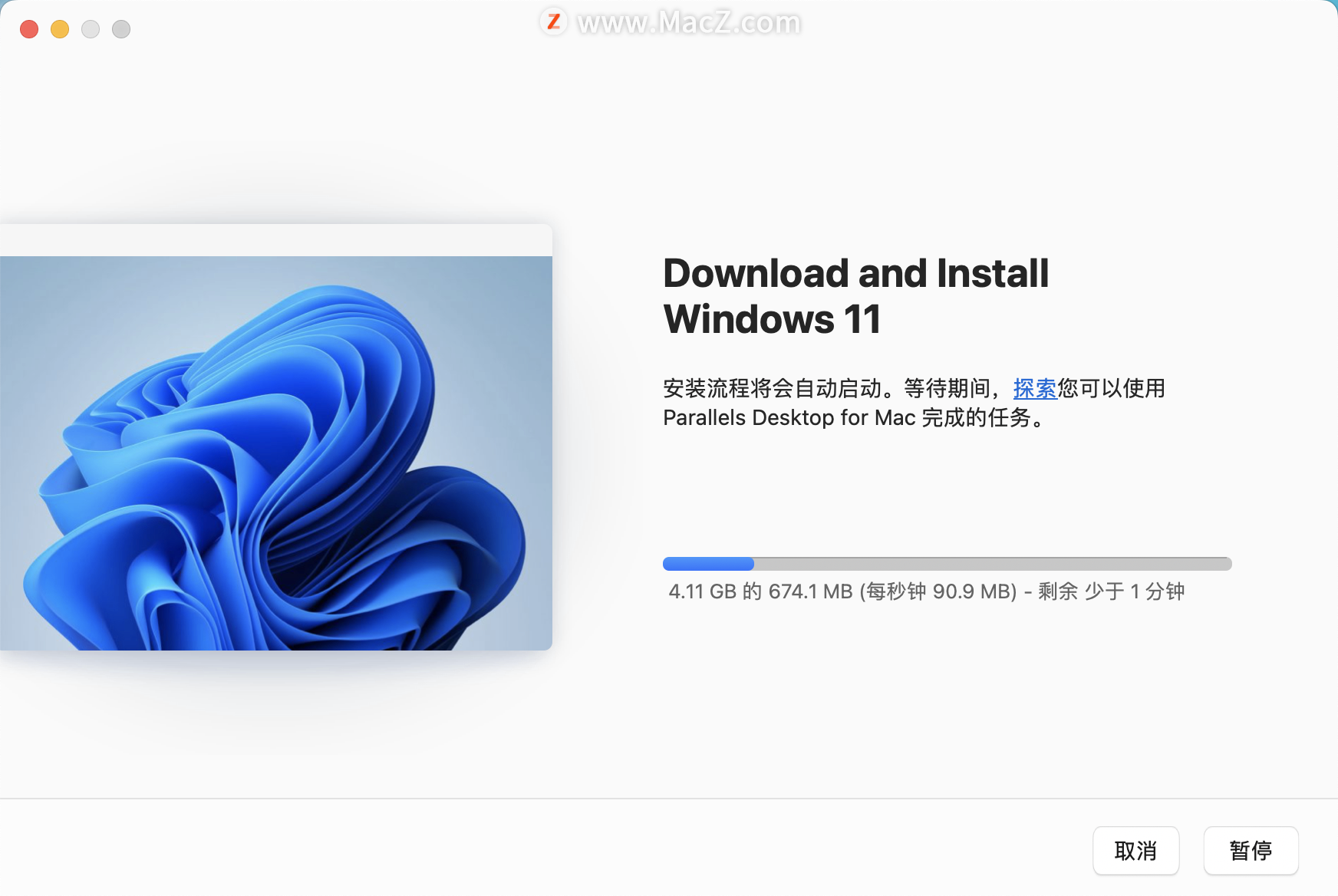
选择”其他选项“,可以安装自己下载好的离线win镜像,点击【安装Windows】,点击”继续“如图:
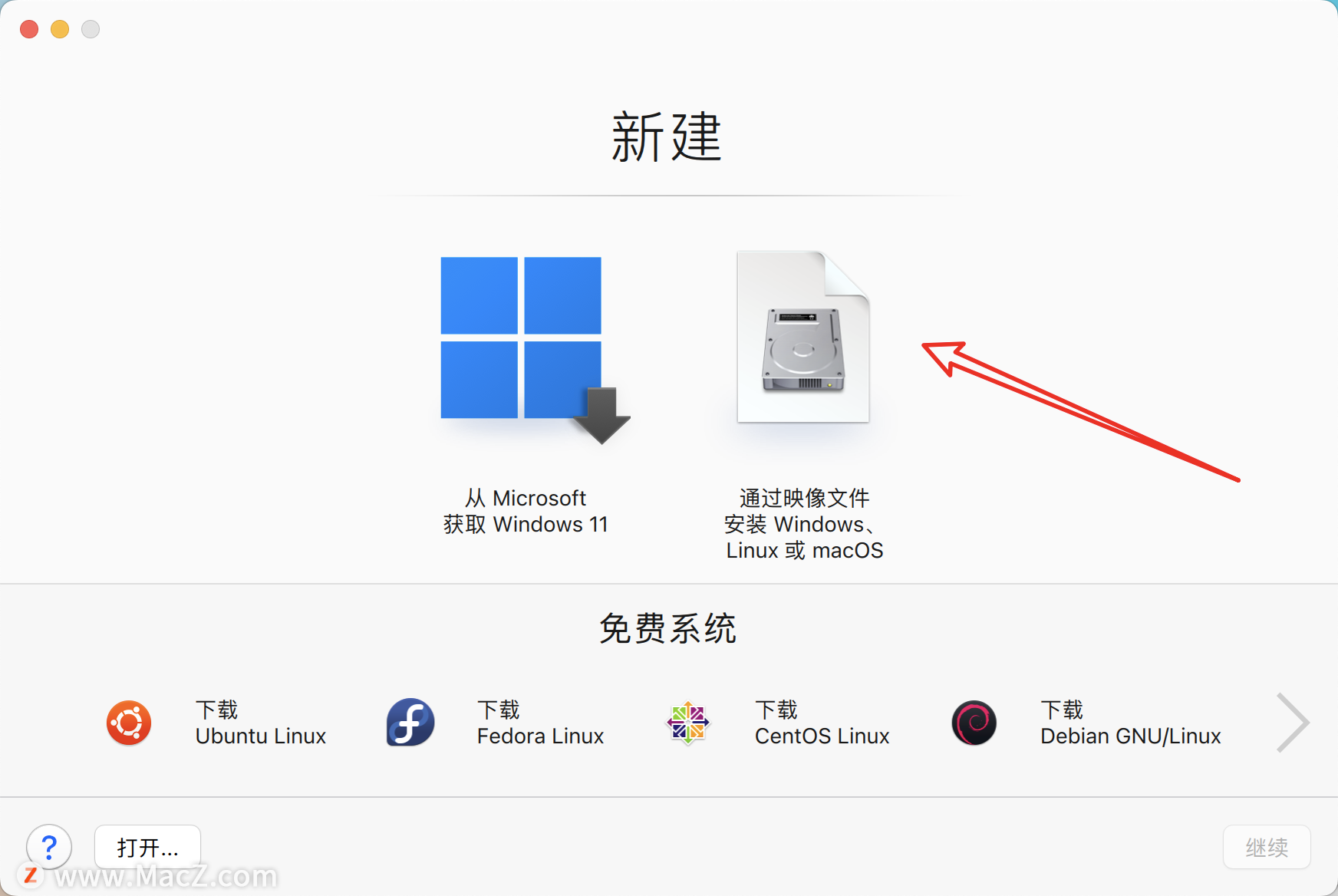
系统会自动为您识别本次Windows系统,点击【继续】,如图:
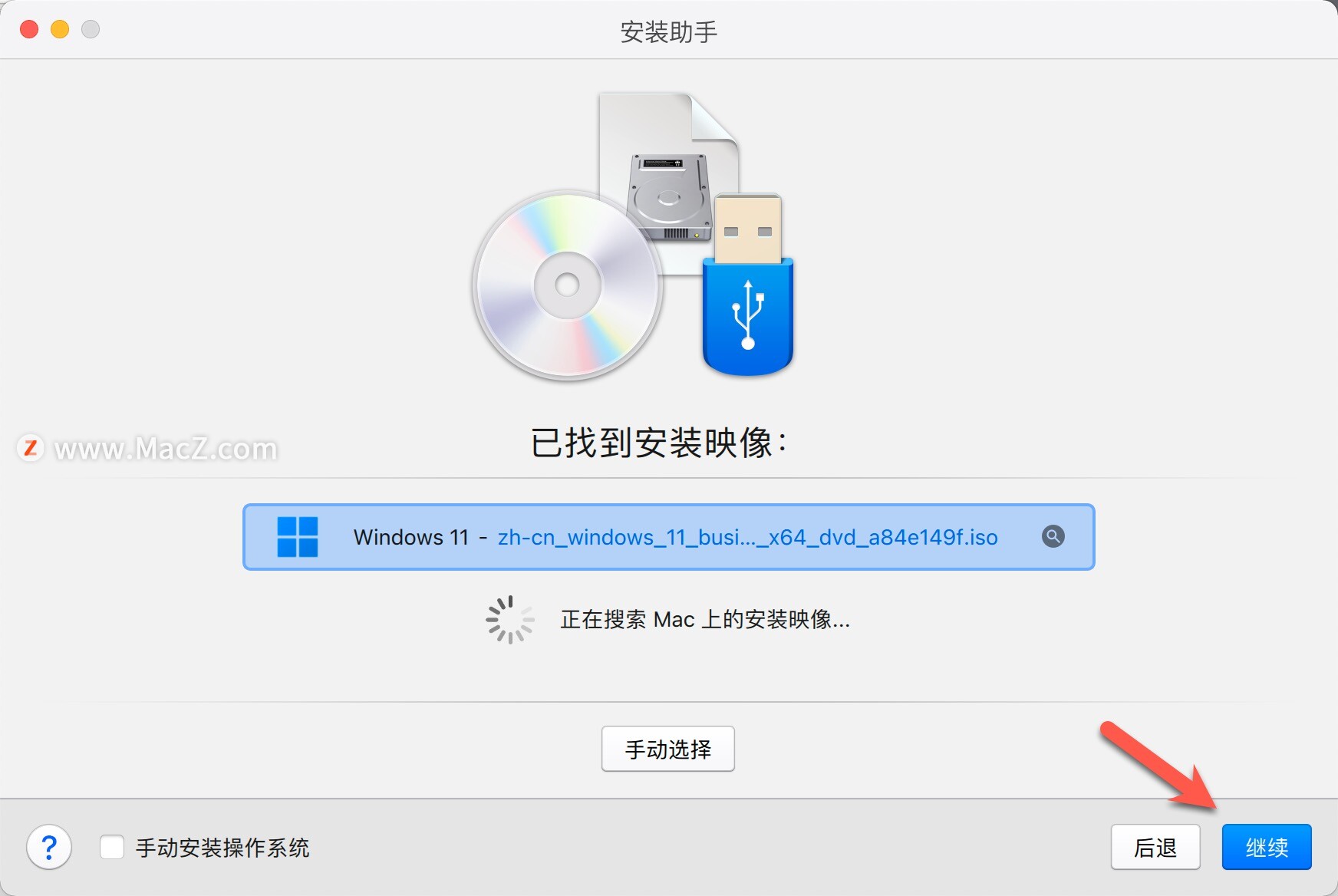
点击【继续】,如图:
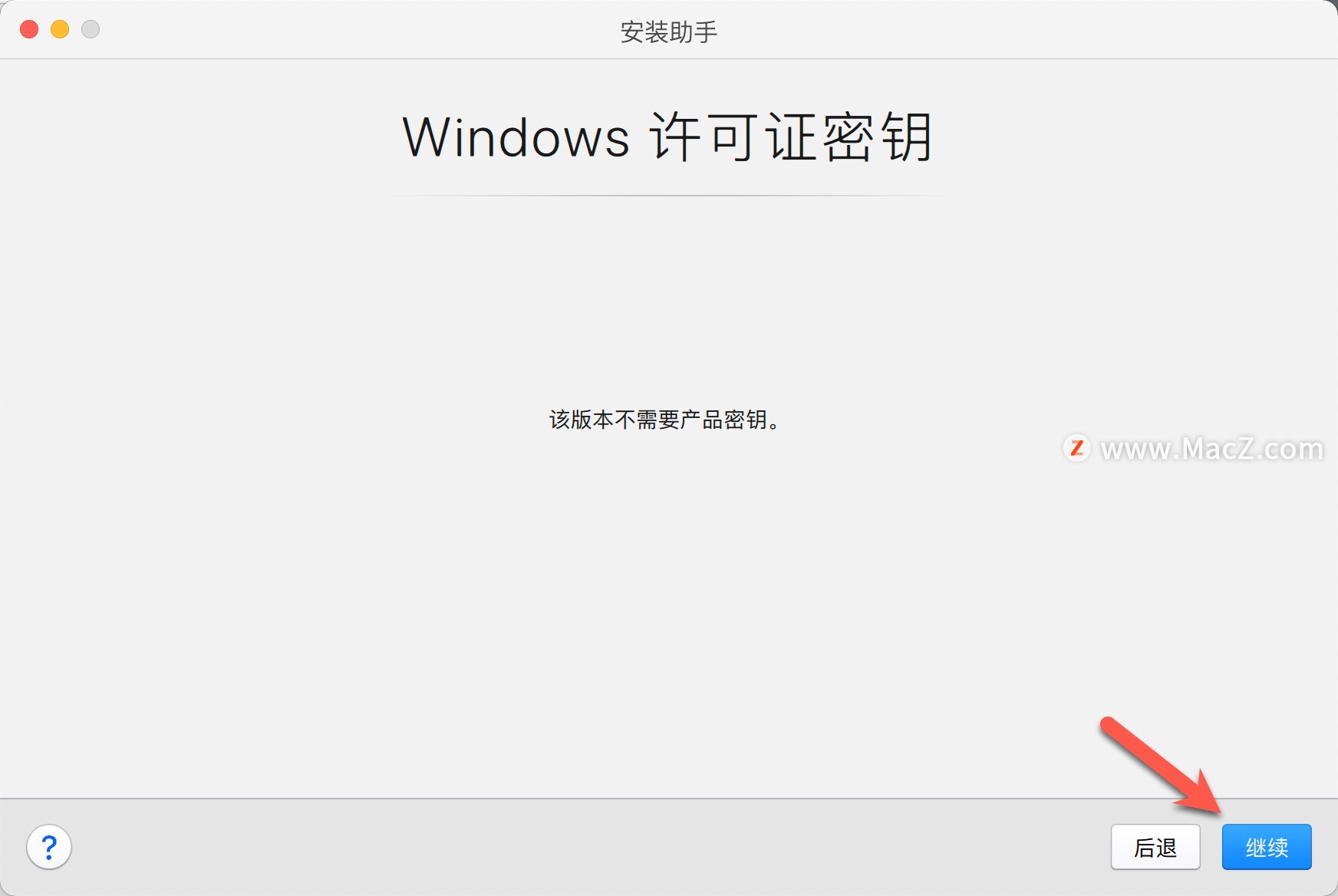
选择您需要安装的系统版本,
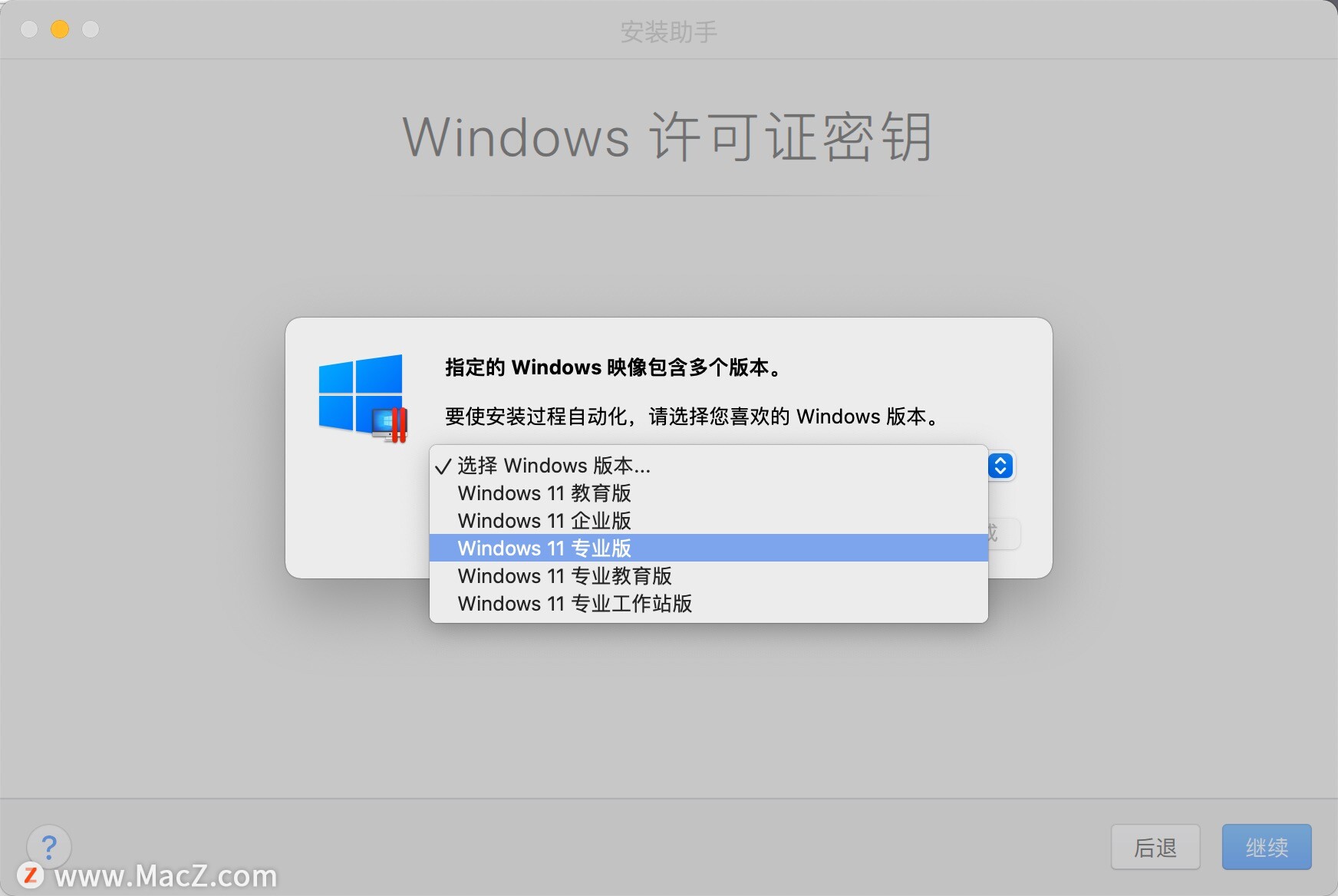
需要选择足够空间的磁盘,然后点击”创建“进行安装,如图:
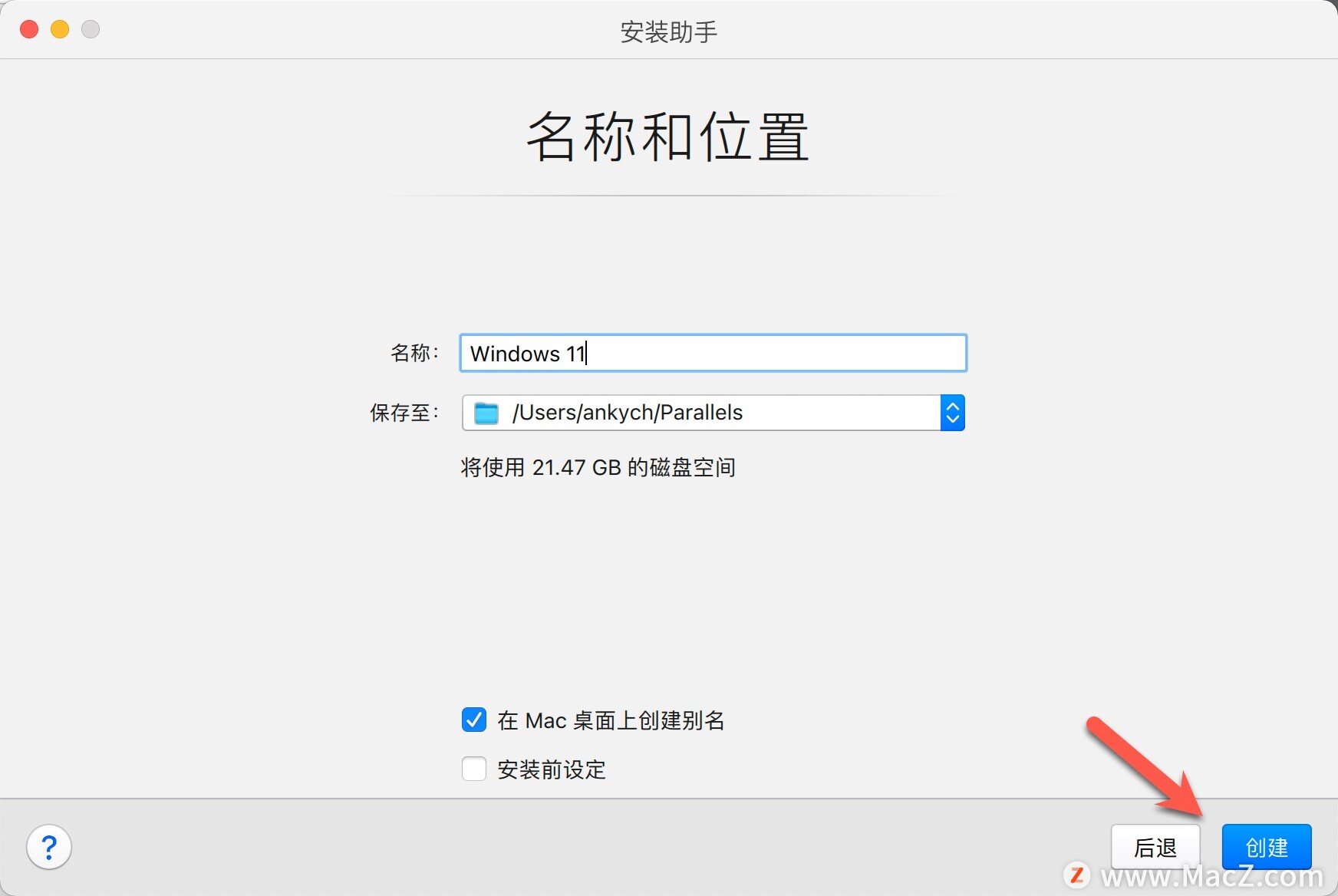
正在创建系统,如图:
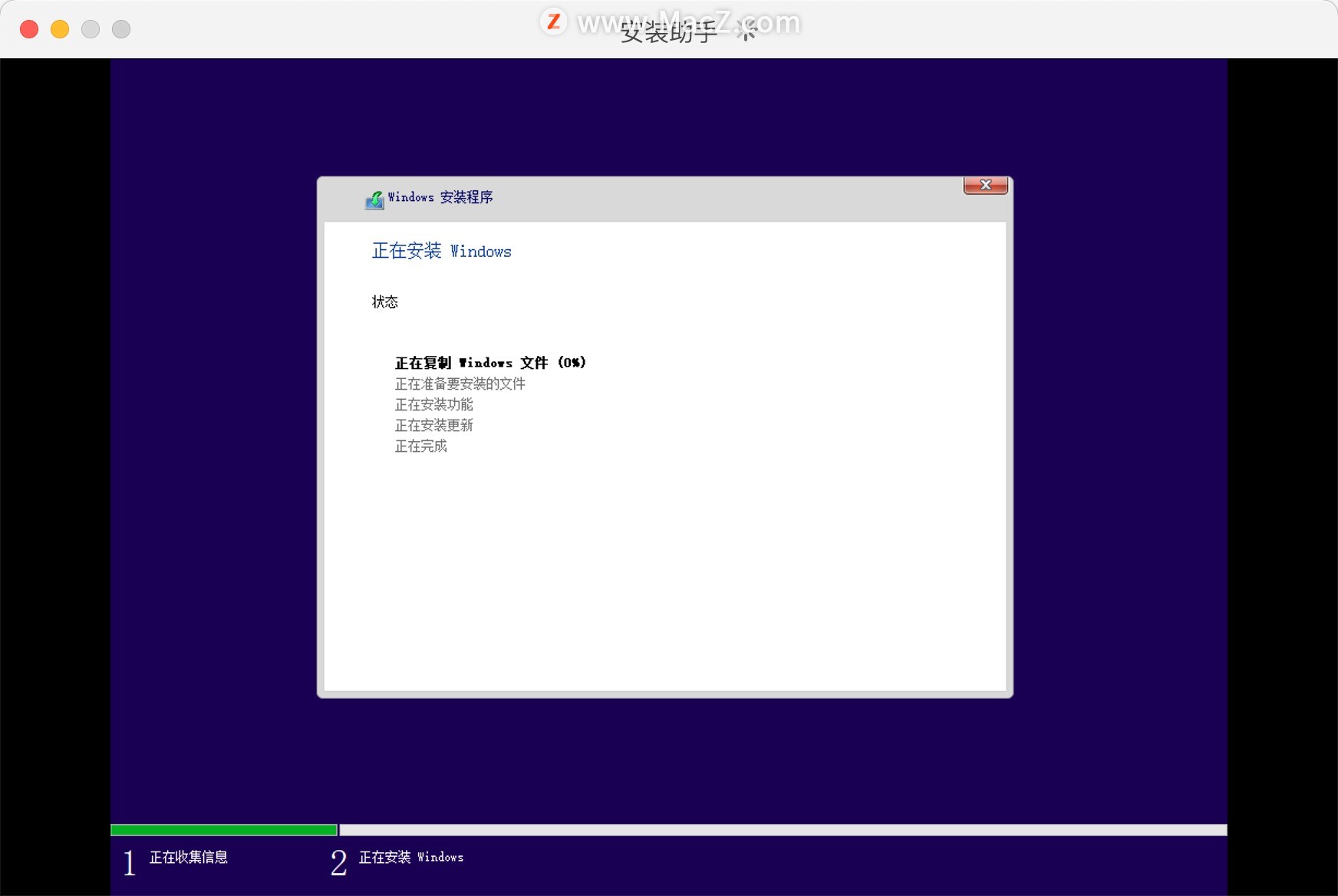
Windows系统安装完成!
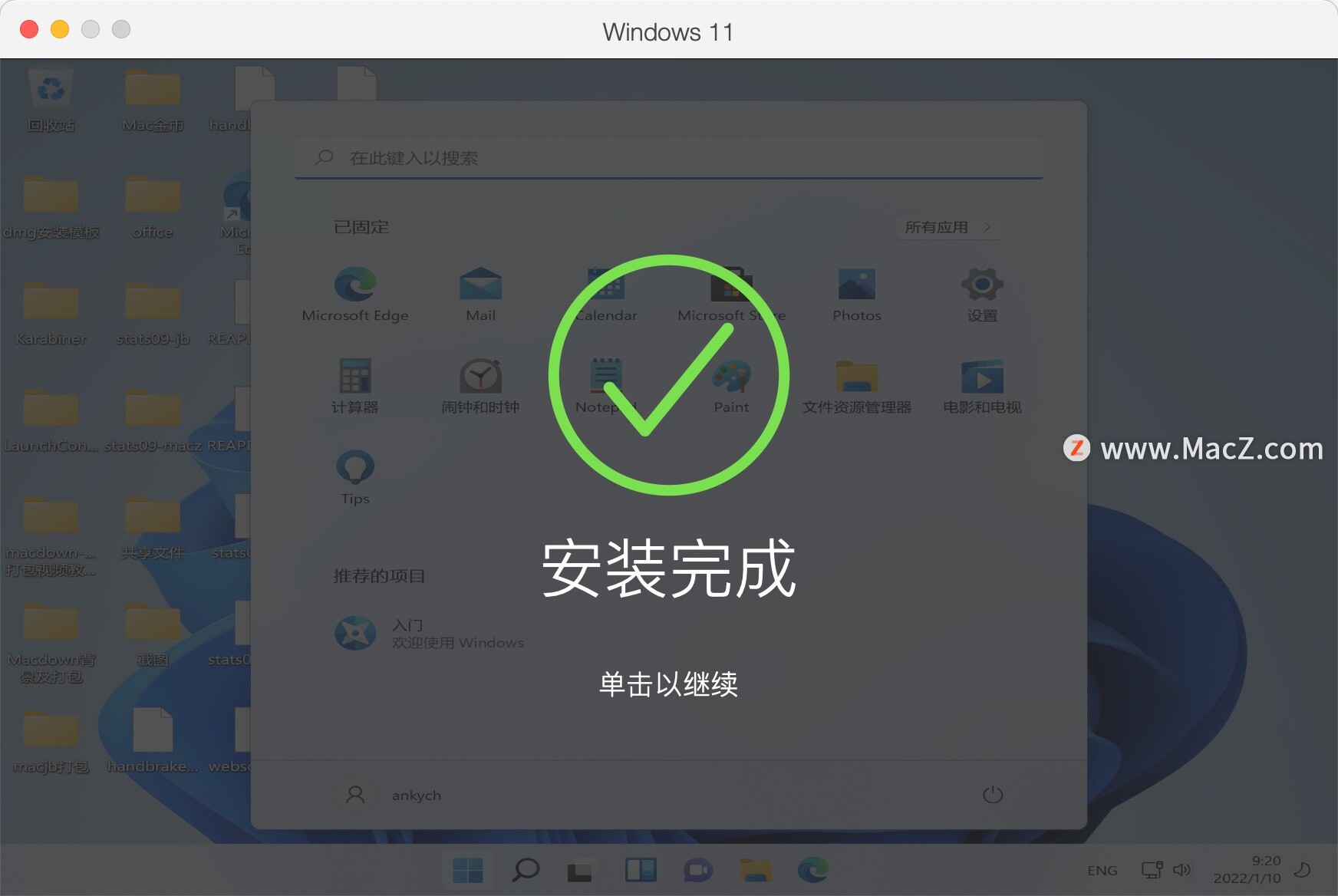
初次进入win系统,会弹窗提示安装Parallels Tools,此为必要的驱动安装程序,等待安装。
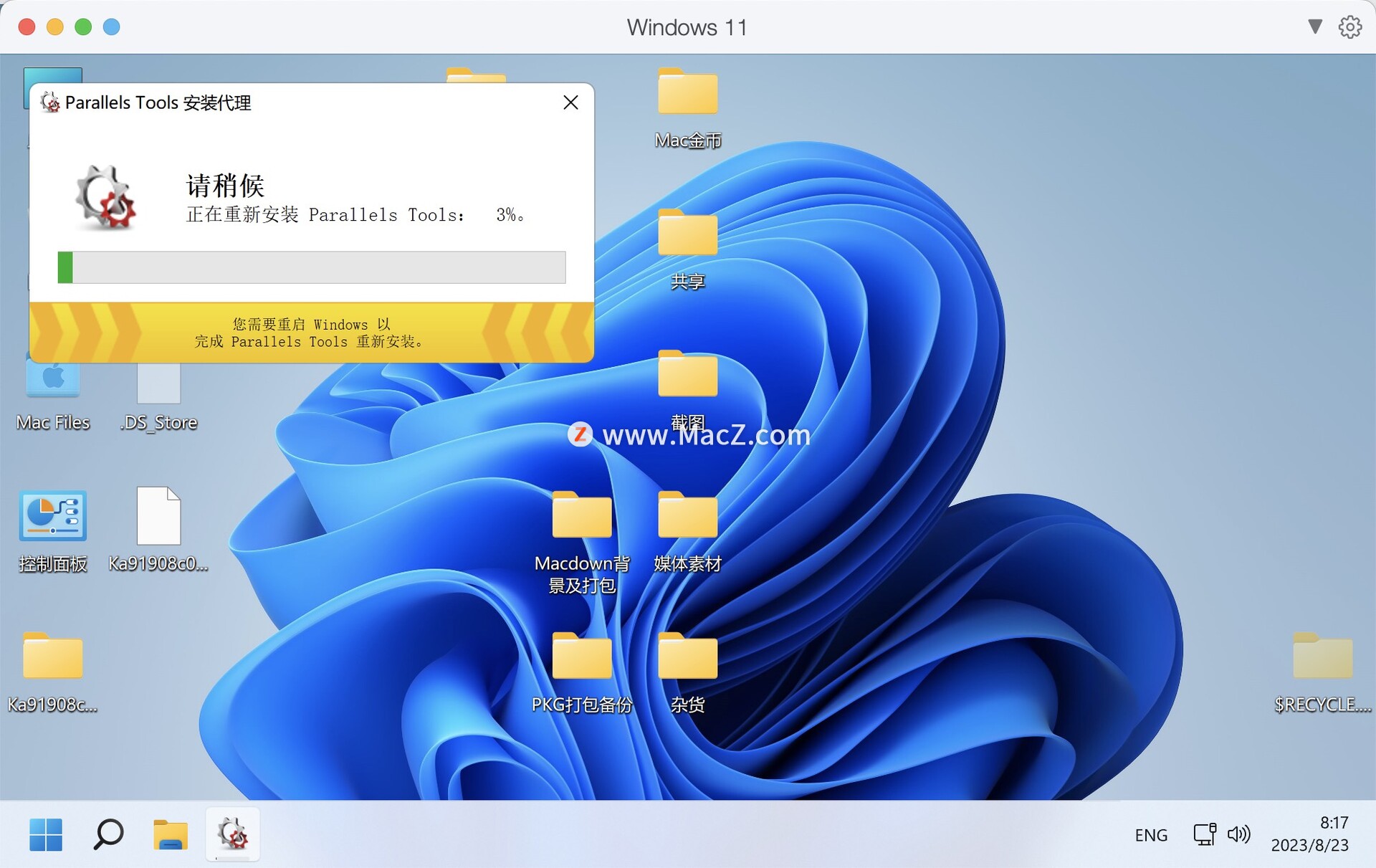
完成后选择重新启动
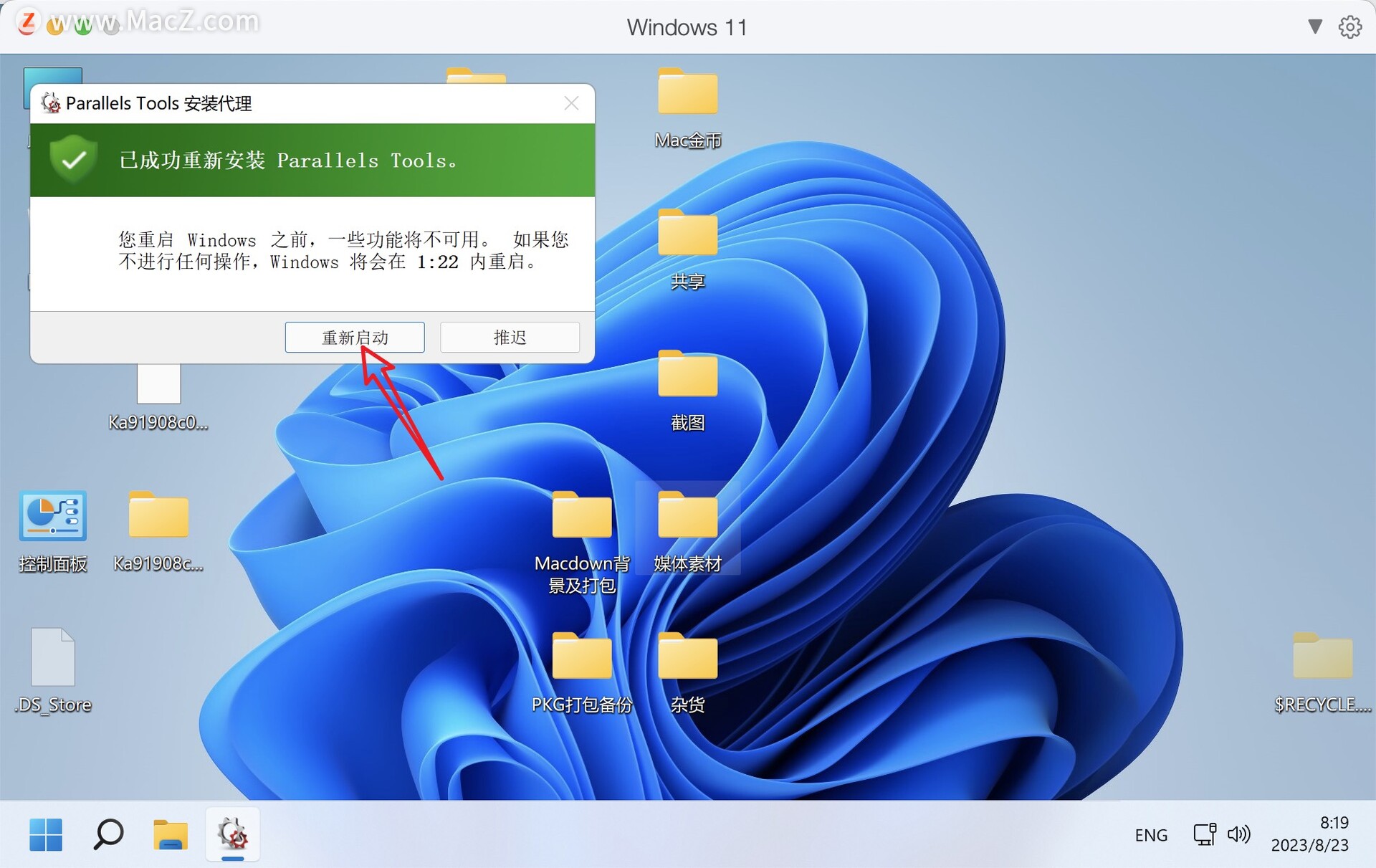
再次进入Win11系统后,选择退出win,关闭Parallels Desktop 19
将InjectLib-mAIn文件夹 和 Parallels_启动器 拖放到桌面(此文件要常驻桌面,不可删除)
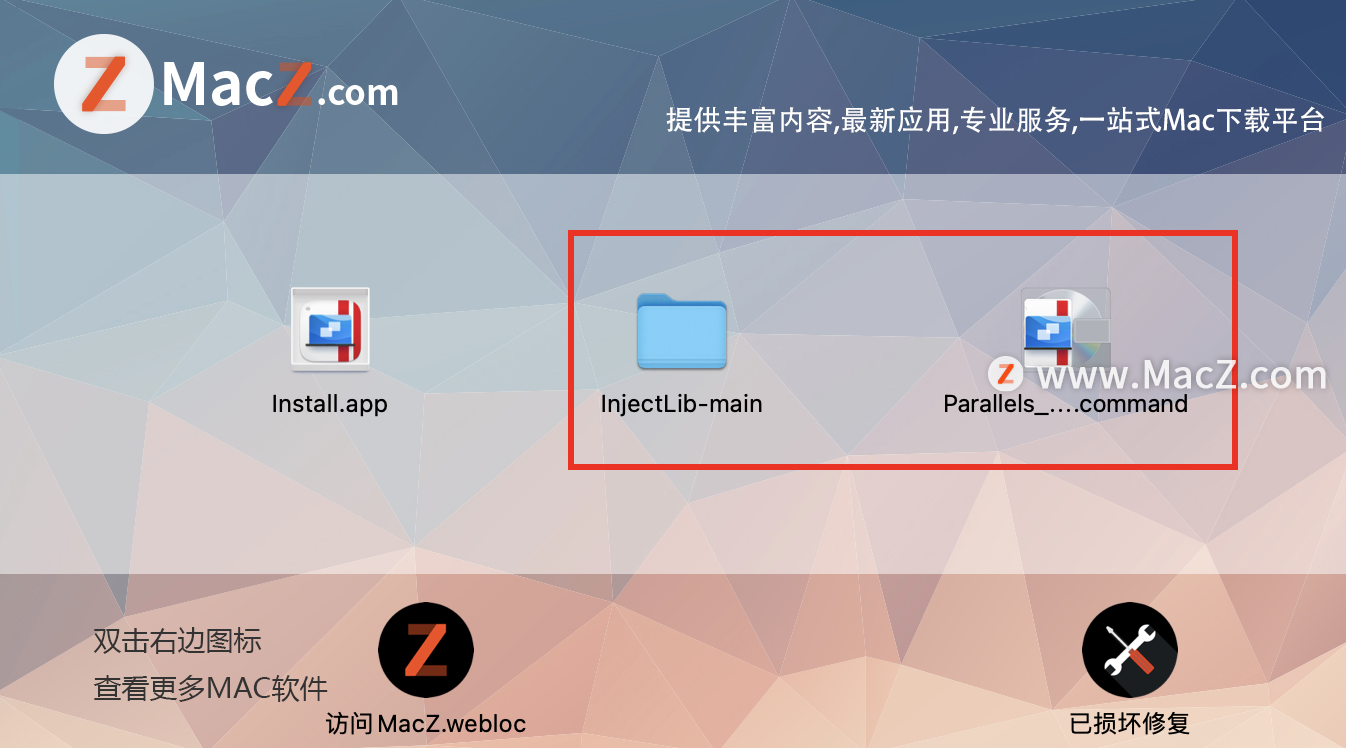
打开桌面的InjectLib-mAIn文件夹,双击包内的“启动”
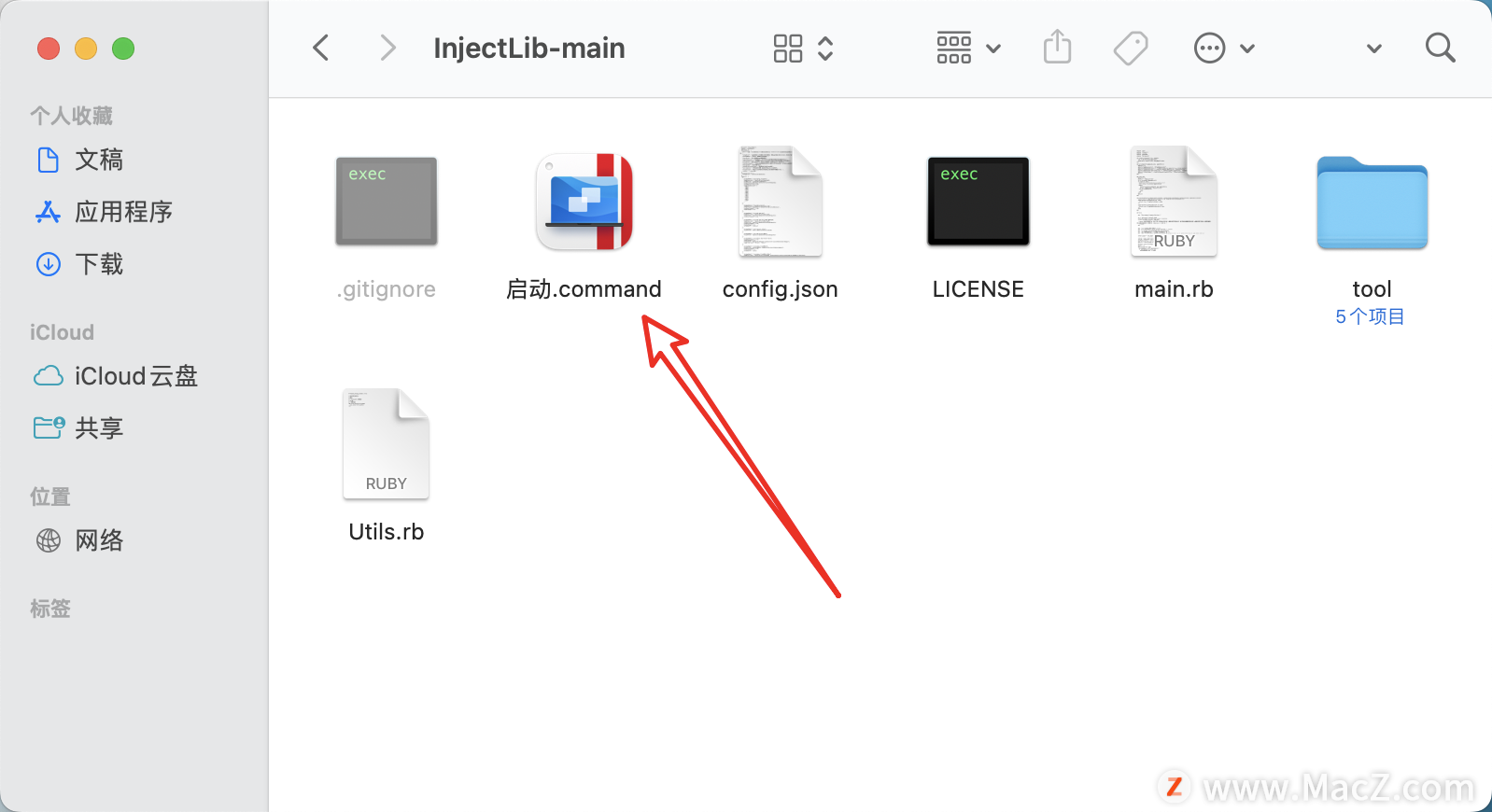
13系统:在安装证书前,打开系统偏好设置----隐私与安全性---安全磁盘访问权限----添加终端并开启,以便安装证书可运行执行。开发者工具 和 App管理 也添加一下 终端权限
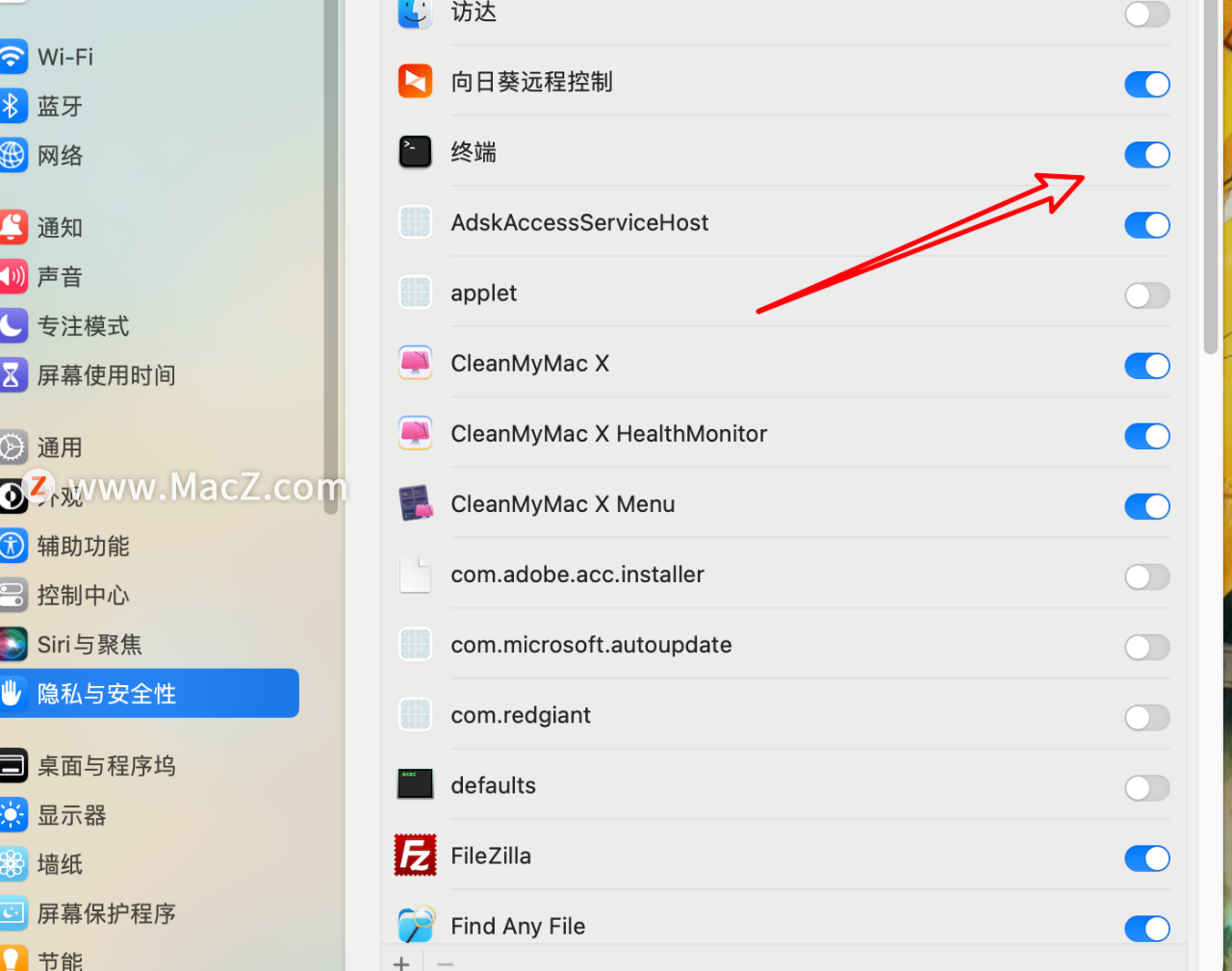
输入用户登录密码,直接输入(这里不显示数字),
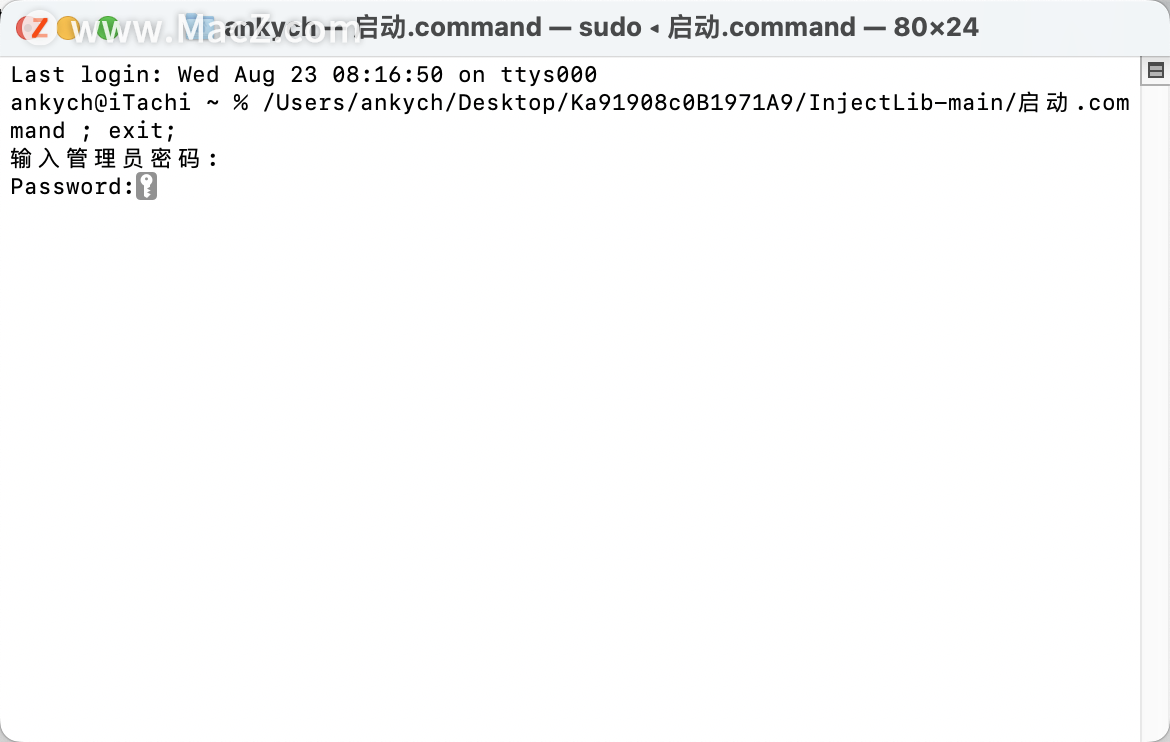
出现的扫描提示不是Parallels Desktop,直接回车,
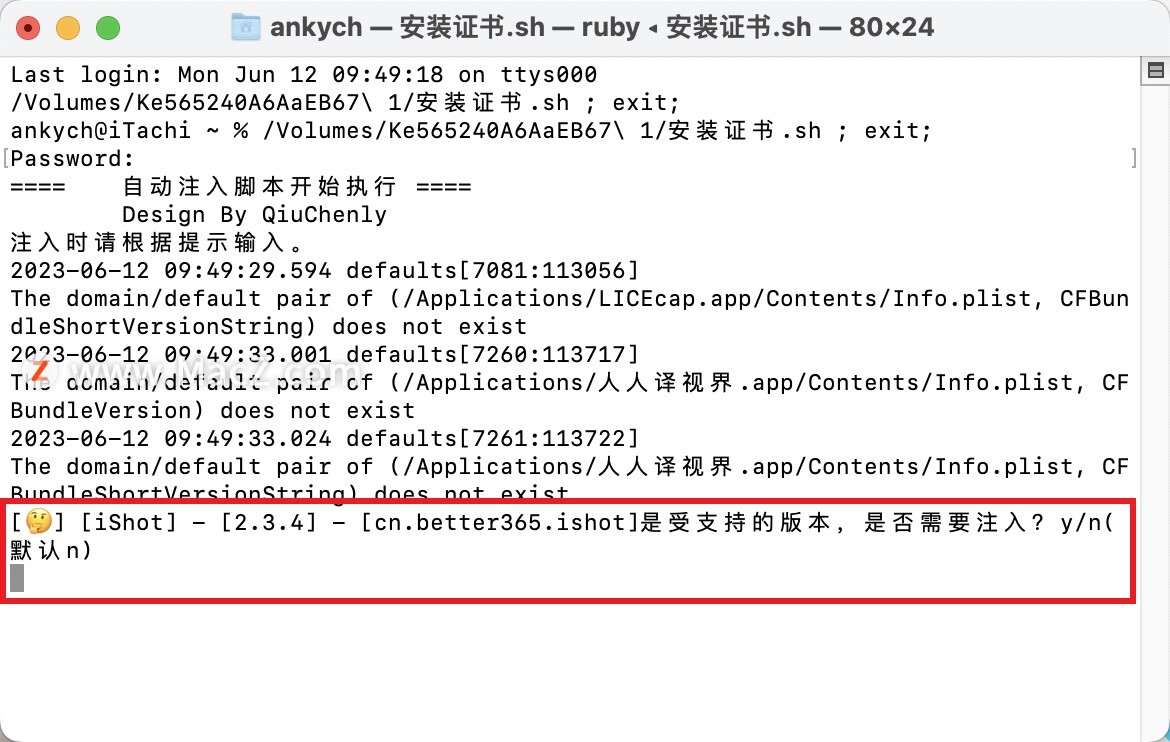
如下图,出现扫描提醒Parallels Desktop, 输入一个“y”,回车
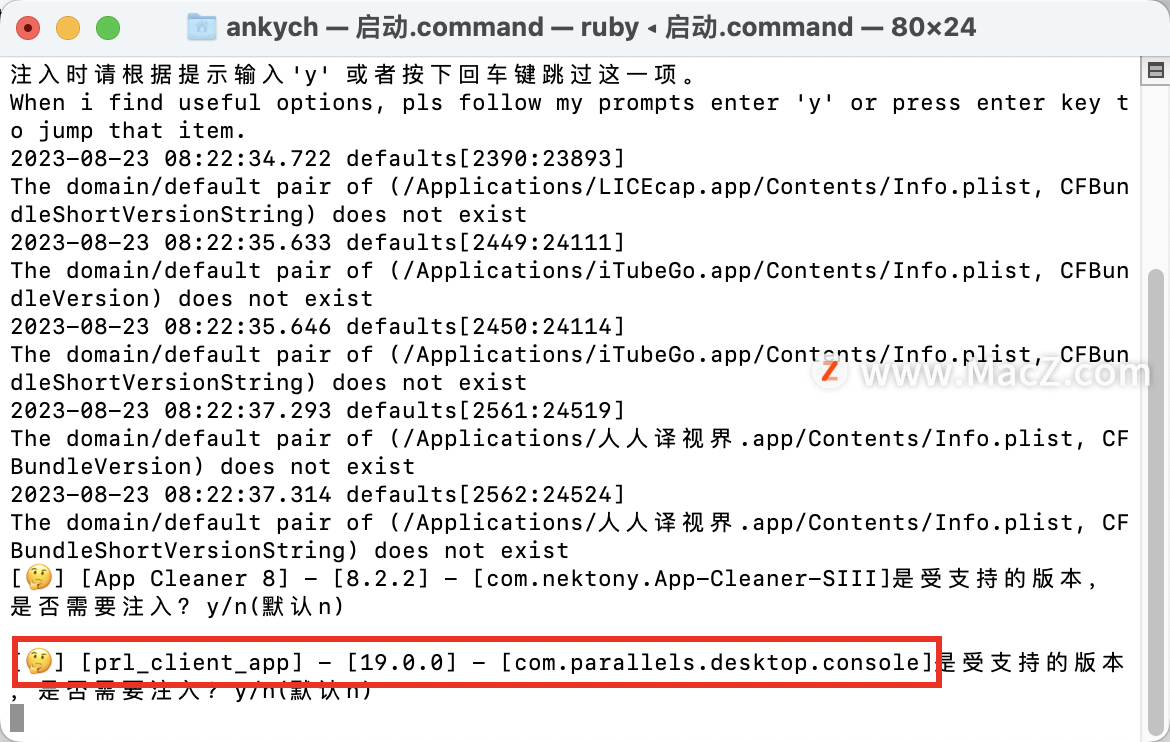
输入密码后 回车,开始执行破解,得到以下显示,即破解成功
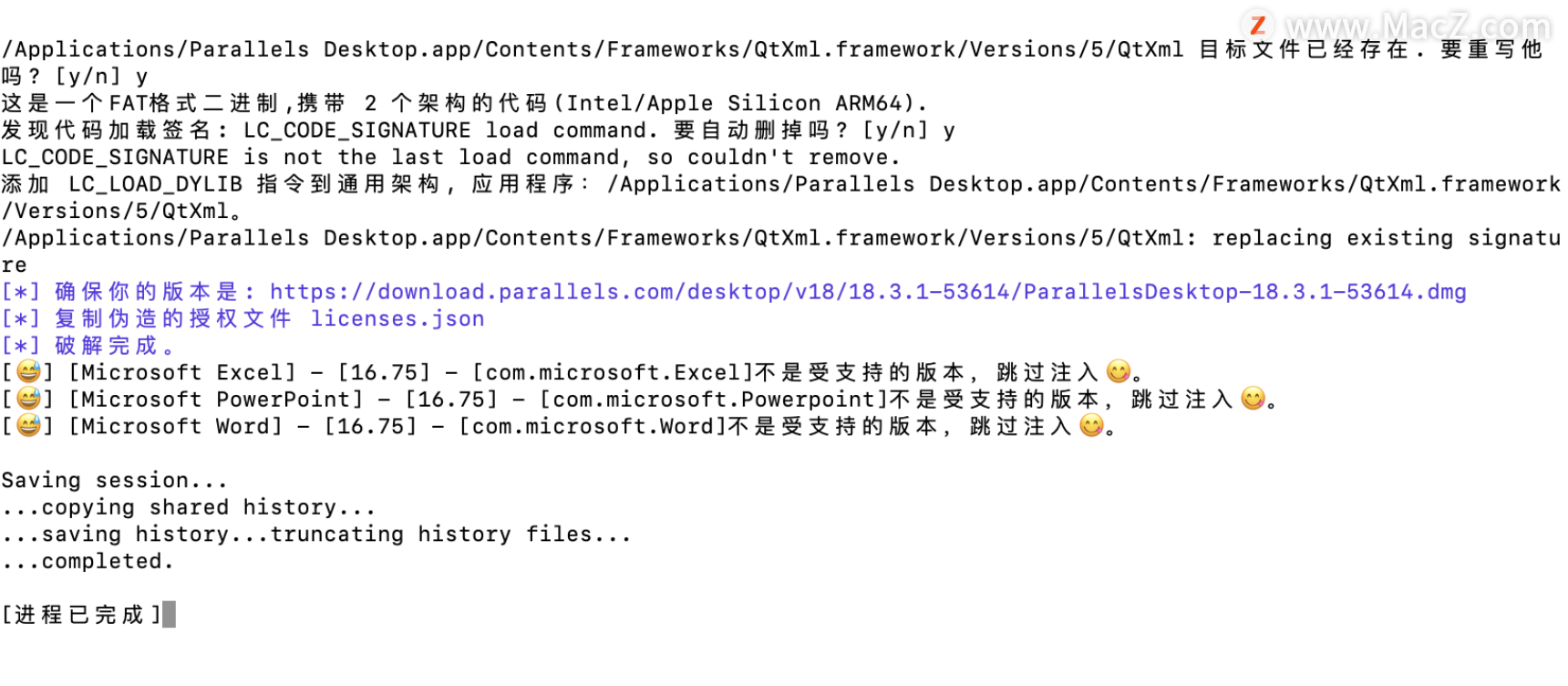
退出终端,双击桌面的Parallels_启动器,即可一键启动虚拟机(建议每次退出Parallels Desktop后,使用启动器一键启动)
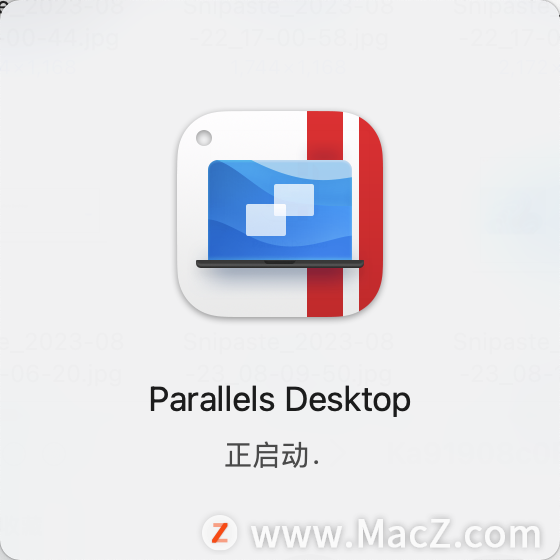
打开pd菜单的偏好设置,关掉自动更新和检查更新,以及高级选项中的所有勾选
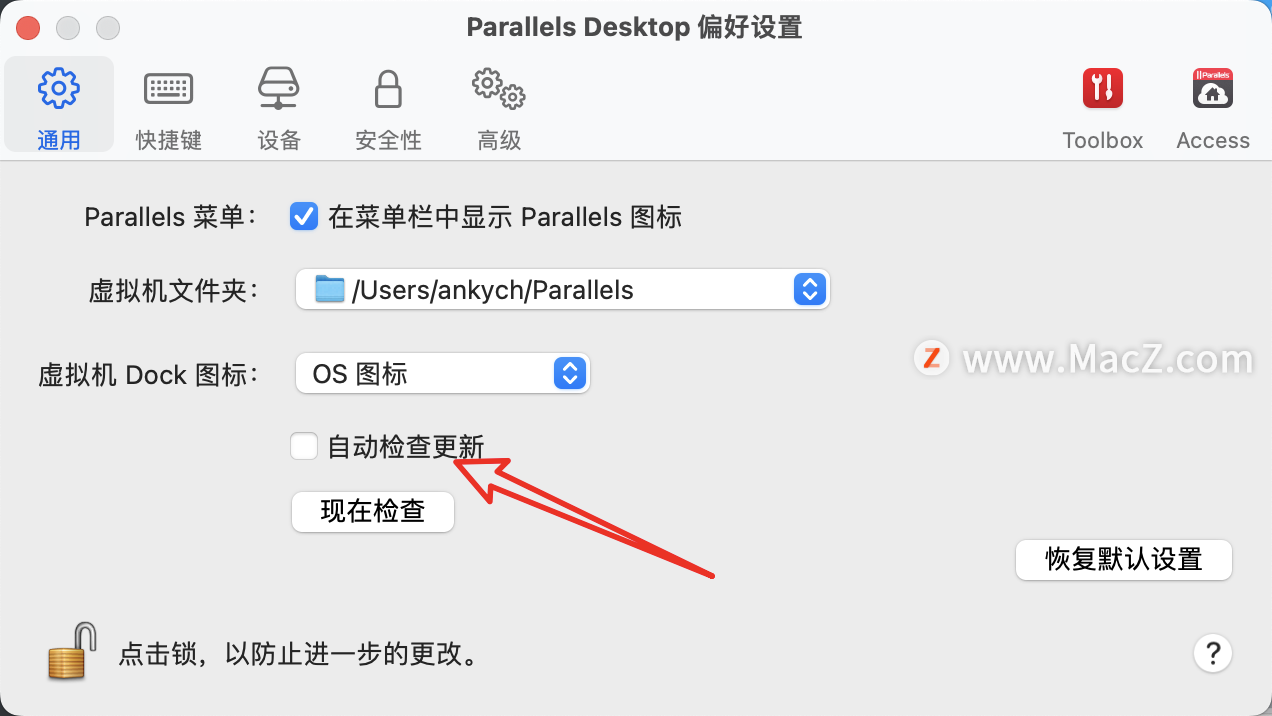
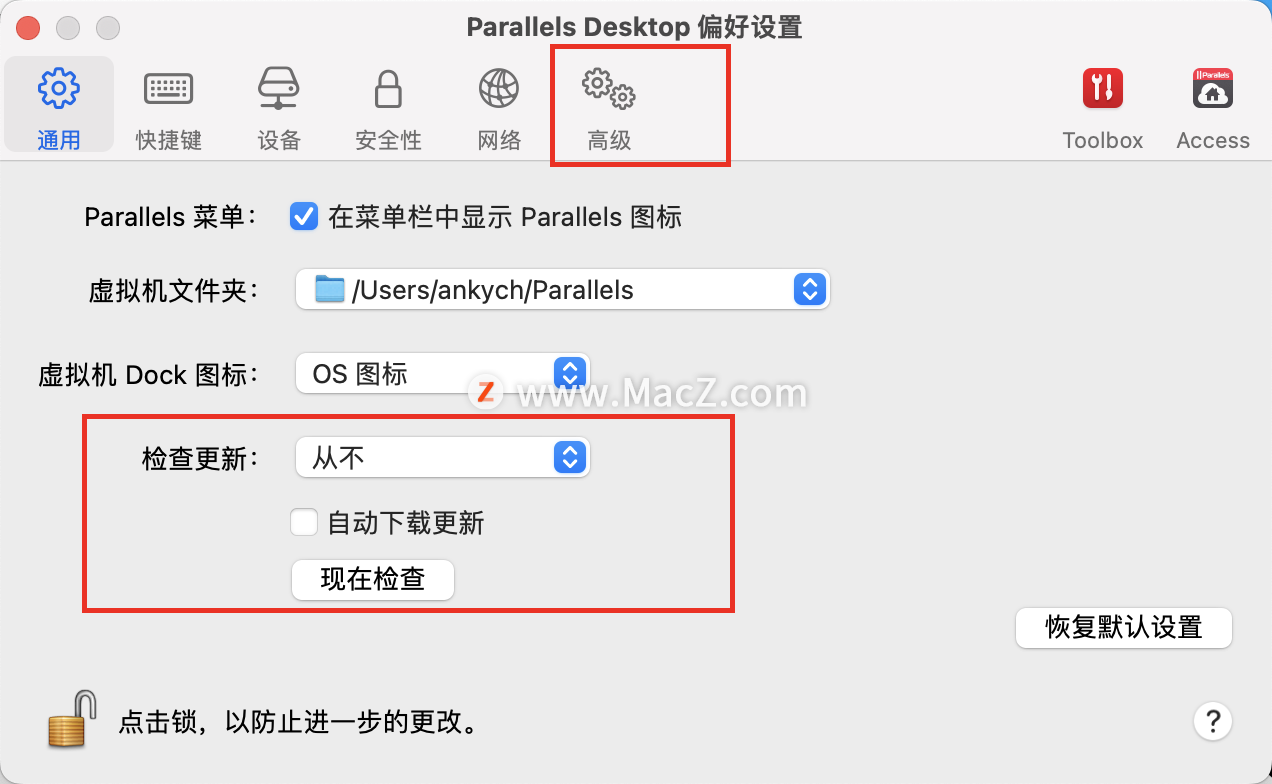
Parallels Desktop 19 for Mac新增功能
为macOS Sonoma 14做好准备
Parallels Desktop 19完全支持macOS Sonoma 14,既可以作为Mac上的主要操作系统,也可以在虚拟机中运行,因此您可以在新操作系统可用时升级Mac计算机。您将在下面看到有关macOS Sonoma具体改进的更多详细信息。
外观和感觉
添加反映最新设计准则的新应用程序图标;
添加了重新设计的对话框和警报,以便更容易地与应用程序交互;
在打开存档和打包的虚拟机之前添加确认对话框;
恢复到快照时,在警告对话框中添加“不再显示”复选框。
Mac上的Windows
与Mac集成:允许使用Mac的Touch ID登录到Windows 10或Windows 11虚拟机。您的Windows帐户凭据安全存储在macOS钥匙链中,受Touch ID保护,仅在此Mac上可用。
图形:在Windows中添加了对OpenGL 4.1版本的支持,使您能够运行ArcGIS CityEngine 2023、Vectorworks Vision 2023、VariCAD、Deswik.CAD等。此版本还提高了ArcGIS Pro软件的性能。
打印:在macOS Sonoma上,Parallels Desktop 19现在使用Internet打印协议(IPP)从Windows进行打印,该协议与硬件支持的功能具有更好的兼容性。
键盘:在Microsoft Edge中,Command+W现在关闭一个选项卡,而不是退出应用程序。
Linux
增加了对几个最新Linux发行版的支持,包括Ubuntu 22.04.2、Fedora 38、Debian 12、CentOS 9等;
支持在带有Apple Silicon的Mac计算机上安装和运行Arm版本的CentOS 9 Stream。
macOS(作为虚拟机)
增加了在苹果硅上暂停和恢复macOS虚拟机的功能;
在macOS Ventura 13及更新版本上,添加了使用“新建”对话框从IpsW映像在苹果硅Mac上安装macOS虚拟机的功能;
在macOS Ventura 13及更新版本上,增加了对“滚动和缩放”多点触摸手势的支持;
在macOS Sonoma 14及更新版本上,支持基于虚拟机窗口大小的动态虚拟机分辨率调整。
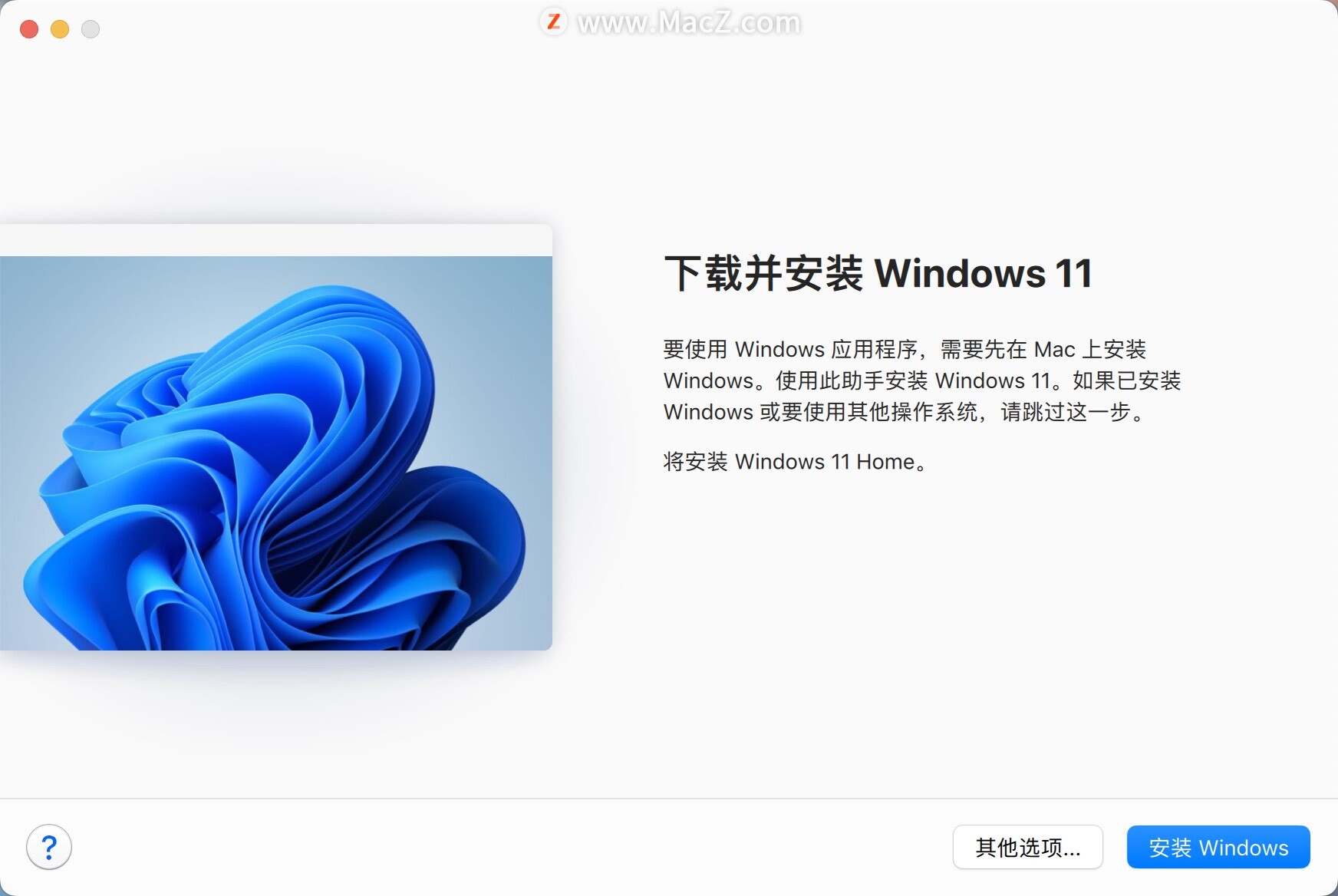
Parallels Desktop 19 for Mac停用功能
从Parallels Desktop 19中删除了什么
根据参与Parallels客户体验计划的用户的统计,一些产品功能很少使用或根本没有使用。我们决定要么停止支持并从Parallels Desktop中删除它们,要么专注于常用功能和进一步的增强。
macOS 10.14、10.15和11(作为主操作系统)将无法运行Parallels Desktop 19。作为用户,您仍然可以在这些macOS系统上使用以前版本的Parallels Desktop,甚至可以使用Parallels Desktop19许可证密钥激活它;
在使用英特尔处理器的Mac电脑上,不再支持旧的Windows操作系统版本(2000、XP、Vista、8和8.1)。作为用户,您仍然可以安装或使用它们,但它们不再得到维护。Parallels建议升级到最新版本;
“打印为PDF(Mac Desktop)”打印选项不再可用。使用微软的“打印成PDF”;
在使用英特尔处理器的Mac电脑上,“从电脑传输Windows”选项不再可用。使用Apple迁移助手在新的Windows虚拟机中手动迁移数据和重新安装Windows应用程序;
带有检查频率选择器的“检查更新”下拉菜单不再可用。如果启用了自动检查,Parallels Desktop在运行时每天检查一次更新。
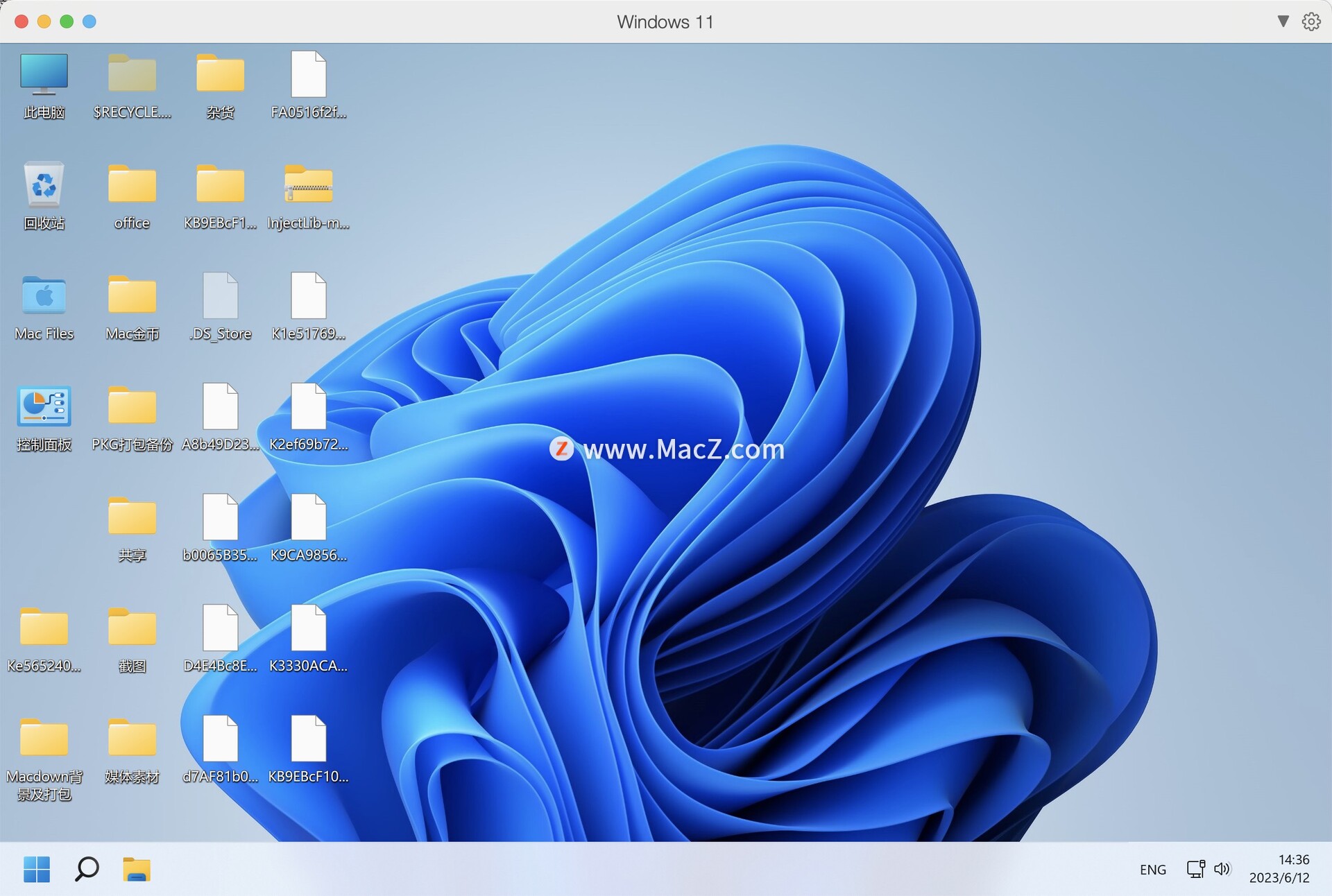
相关软件

Parallels Desktop 15 for Mac(pd虚拟机)
15.1.4(47270)特别版
259.31 MB2021-09-01

Parallels Desktop 16 for Mac(pd虚拟机)仅支持M1系统
16.5.2永久试用版
322.88 MB2021-08-08

Parallels Desktop 17 for mac(pd虚拟机)Intel专用版
v17.1.4.51567中文激活版
317.69 MB2022-08-01

Parallels Desktop 18 for Mac(pd虚拟机)
v18.0.1(53056)激活版
384.07 MB2022-09-08

Parallels Desktop 17.1.4 授权许可证激活,永久使用!
1.07 MB2022-06-17